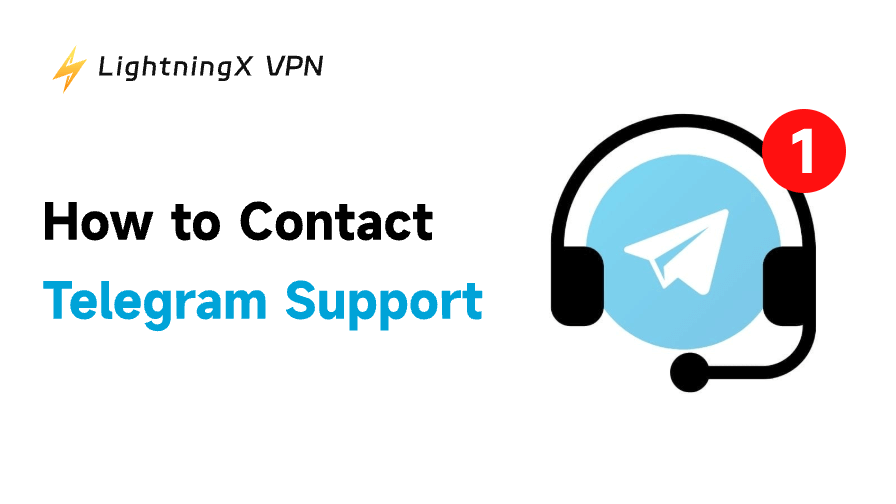페이스북은 2004년에 창설된 유명한 소셜 미디어 플랫폼으로, 여전히 많은 사용자를 보유하고 있습니다. 여러분은 텍스트, 사진 및 비디오를 게시하여 감정을 공유할 수 있습니다. 또한, 관심사에 대해 이야기하는 그룹에 가입하고 친구나 가족과 연락을 유지할 수 있습니다.
페이스북을 사용하면서 페이스북 세션이 만료되었다는 상황을 마주하신 적이 있습니까? 여기에서는 이러한 상황이 발생하는 이유와 의미를 설명하고 간단한 해결책을 제공해 드리겠습니다.
페이스북 세션 만료 오류를 이해하기
이 상황을 더 잘 이해하기 위해 먼저 세션에 대해 이야기할 수 있습니다. 페이스북과 같은 애플리케이션이나 웹사이트에 로그인하려고 할 때는 로그인 자격 증명 및 다른 정보를 제공하여 자신을 확인해야 합니다. 이 과정을 세션이라고 합니다.
디지털 세계에서 보안과 개인 정보 보호의 중요한 부분입니다. 어떤 이유로 인해 신원에 대한 캐시가 실수로 지워지고 세션이 종료될 수 있습니다. 이제 신원을 확인할 수 없어 페이스북에 로그인할 수 없게 됩니다.
팁:
기기에서 페이스북을 안정적으로 탐색하려면 LightningX VPN을 사용해보세요. 세 개의 계정을 동시에 로그인할 수 있습니다. 컴퓨터, 태블릿, 휴대폰 및 TV와 호환됩니다.
초고속 및 2000대 이상의 서버로 브라우징을 지원하며 지연이나 레이턴시 없이 사용할 수 있습니다. 또한, LightningX VPN을 사용하면 국가에서 이용할 수 없는 웹사이트와 비디오를 해제할 수 있습니다.
페이스북 세션이 만료되는 이유
페이스북 서버 다운
가끔 문제는 앱 자체에서 발생할 수 있습니다. 온라인에서 검색하여 페이스북 서버 상태를 확인할 수 있습니다. 페이스북이 다운된 경우 기술자가 서버를 수정할 때까지 기다리면 됩니다. 이는 일시적인 상황으로 걱정할 필요가 없습니다.
장기간 비활동
계정 보안을 강화하기 위해 페이스북은 일부 조치를 취했습니다. 페이스북을 열었지만 클릭하지 않는 경우, 페이스북은 자동으로 세션을 만료합니다. 컴퓨터 앞이 아니거나 휴대폰에서 멀리 떨어져 있는 경우 다른 사람이 계정을 사용하는 것을 방지할 수 있습니다. 이 세션은 몇 분마다 활동을 확인하기 위해 전송될 수 있습니다.
페이스북 보안 설정 변경
페이스북은 시간이 지남에 따라 보안 설정을 업데이트할 수 있으며, 이로 인해 세션이 만료될 수 있습니다. 사용자는 무단 액세스를 방지하기 위해 다시 로그인 정보를 제공해야 합니다. 직접 보안 설정을 변경했지만 로그아웃하지 않은 경우에도 가능한 이유일 수 있습니다.
다른 기기에서 로그아웃
휴대폰, 태블릿 또는 노트북을 포함하여 여러 플랫폼에서 페이스북 계정에 로그인할 수 있습니다. 그러나 한 기기에서 로그아웃하면 페이스북 세션이 만료되어 다른 기기에서 로그인할 수 없습니다.
구식 앱
최신 업데이트와 호환되지 않는 경우, 일부 문제가 정상적인 사용을 방해할 수 있습니다.
페이스북 세션 만료 오류를 해결하는 방법?
다시 로그인하기
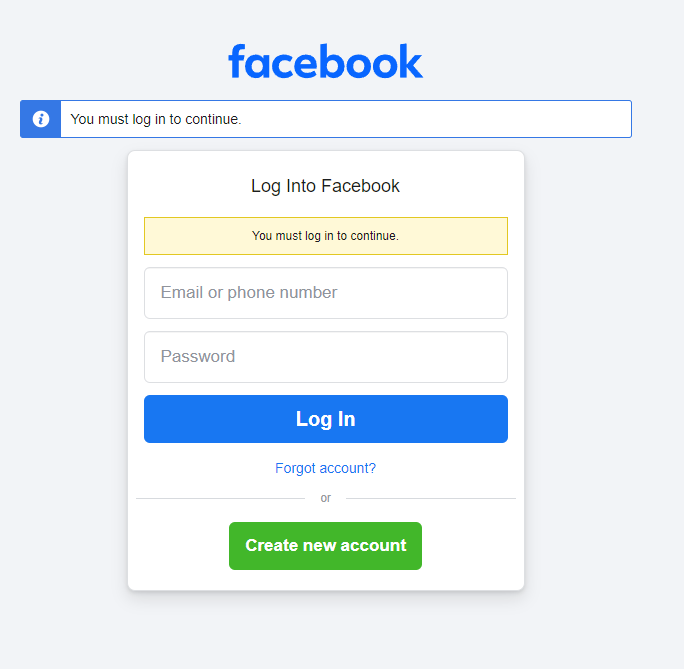
만료된 세션은 신원 확인에 실패한 것으로 간주됩니다. 만약 여러분이 신원을 재확인할 수 있다면 어떨까요? 세션을 새로 고칠 수 있도록 로그아웃하고 다시 로그인할 수 있습니다. 이 과정은 쉽습니다. 웹 브라우저에서 페이스북에 로그인한 경우, 프로필 아이콘으로 이동하여 “로그아웃”을 누를 수 있습니다.
모바일 사용자는 하단으로 이동하여 프로필 아이콘을 클릭할 수 있습니다. “로그아웃” 버튼을 선택하면 됩니다. 그런 다음 자격 증명을 사용하여 다시 로그인할 수 있습니다.
페이스북 앱 업데이트
구식 앱 버전은 일부 문제를 일으킬 수 있습니다. Google Play나 App Store로 이동하여 최신 업데이트를 받을 수 있습니다. 이 업데이트는 Android나 iPhone에서 페이스북 세션이 만료되는 문제를 해결하는 것뿐만 아니라 경험을 향상시키기 위한 패치를 수리할 수 있습니다.
캐시 및 데이터 지우기
긴 시간 사용 후 쌓인 캐시와 쿠키가 놀라울 정도로 많을 수 있습니다. 이것이 여러분의 공간을 차지하고 문제를 일으킬 수 있습니다. 브라우저의 모든 캐시를 삭제하여 브라우저를 초기화할 수 있습니다. 구체적인 단계는 여러분이 사용하는 브라우저에 따라 다를 수 있습니다.
여기에서는 Chrome을 예로 들겠습니다. Chrome을 열고 오른쪽 상단에 있는 프로필 옆의 세 점 아이콘으로 이동하여 “브라우징 데이터 삭제”를 누르면 됩니다. 이제 시간 범위를 선택할 수 있습니다. 삭제한 후 페이스북을 열어 정상 작동하는지 확인할 수 있습니다.
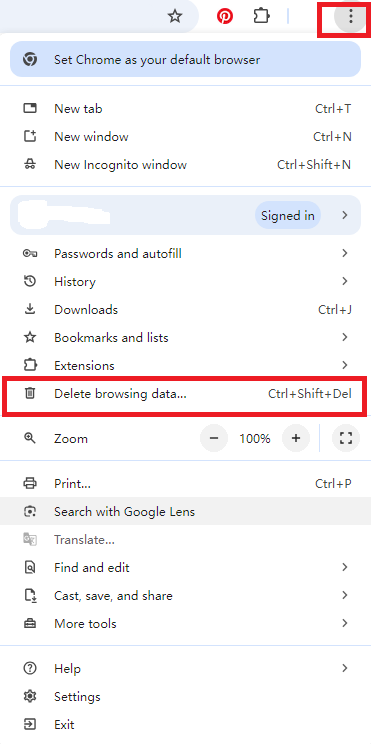
기기 다시 시작
재부팅은 항상 문제를 해결하는 간단한 방법입니다. 임시 데이터를 지우고 시스템 프로세스를 재설정할 수 있습니다. 휴대폰, 태블릿 또는 컴퓨터를 다시 시작하면 페이스북 세션이 만료된 오류를 해결할 수 있을 수 있습니다.
브라우저 확장 프로그램 비활성화
대부분의 브라우저에서는 브라우징 경험을 향상시키기 위한 유용한 확장 프로그램을 제공합니다. 그러나 일부 확장 프로그램은 페이스북 세션과 같은 온라인 활동을 방해할 수 있습니다. 불필요한 추가 기능을 비활성화한 다음 브라우저를 다시 시작한 후 페이스북을 열어 문제가 해결되었는지 확인할 수 있습니다.
기기에서 페이스북 계정 제거
페이스북 세션이 계속 만료되면 계정을 완전히 제거해야 할 수도 있습니다. 일반적으로 이렇게 하면 몇 가지 고집스러운 문제를 해결할 수 있습니다. 먼저 “설정”으로 이동하여 “계정”을 선택합니다. 페이스북을 찾아 “계정 제거”를 탭합니다. 그런 다음 페이스북 계정을 다시 추가할 수 있습니다.
페이스북 앱 다시 설치
페이스북 앱 자체에 대한 몇 가지 조치에 대해 이야기했듯이, 위의 방법들이 세션 문제를 성공적으로 해결하지 못한 경우, 해당 앱을 삭제하고 앱 스토어에서 다시 설치해야 할 수도 있습니다. 전체 앱을 초기화하고 잠재적인 버그를 수정할 수 있습니다.
페이스북 사용 중 문제가 발생하면 이 블로그도 확인해보세요.
관련: Facebook 작동하지 않나요? 문제 해결을 위한 10 가지 솔루션
결론
페이스북은 가까운 친구와 가족과 연결되는 곳입니다. 이 기사를 읽은 후 페이스북 세션이 만료된 문제를 해결할 수 있기를 바랍니다. 페이스북에서의 여정을 즐기세요.










![[IT 필수] 모든 기기에서 IP 주소 핑(Ping) 테스트 하는 완벽 매뉴얼](https://lightningxvpn.com/blog/wp-content/uploads/2025/12/how-to-ping-an-ip-address-thumbnail.png)